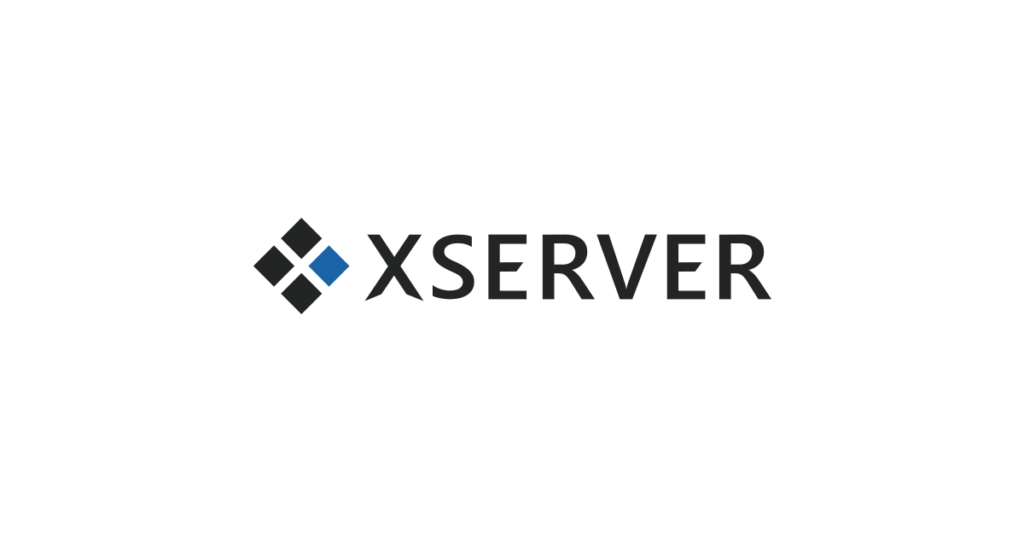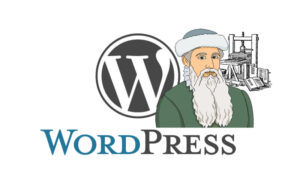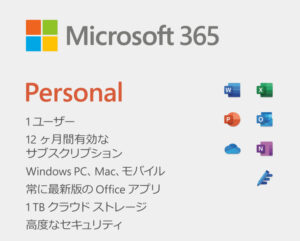WordPressで新規作成や大幅なカスタマイズをする場合は、いきなり本番環境(WEB)にアップしないで事前にローカル環境(PC内)で試してから実行した方が良い場合があります。
自分もWordPressを初めて触った頃は、ローカルで構築してからアップしていました。、、、ただ、設定がなかなか面倒でした。レンタルサーバー側で”CMS(コンテンツ・マネジメント・システム)の簡単インストール”が普及してきてからは、こちらの方が超簡単なので最初からWEBにアップするようになりました、、
とは言うものの、沢山のプラグインを動かしたりPHPを編集したりする場合、事前にローカルでテスト出来たほうが安全です、、、
前回、「MySQLユーザーの追加設定可能な上限数に達しているため追加できません。」になってしまった話をしたのですが、いくら簡単でもwebに安易にワードプレスをセットアップするのも考えものかも知れませんし、いろんなプラグインを試すだけならローカルでテストしてからの方が良いかもしれません?
簡単にローカル環境を構築できるアプリは無いか探してみる
条件としては以下のような感じです。
- CMS(WordPress)構築が簡単
- 複数のローカル環境が作れる
- MacでもWindowsでも使える
- 費用が安い
Macで有名なのは MAMP でしたが、ただ、MAMPには無料版と有料版(Pro)があり 無料版 は❶CMS(WordPress)の自動インストールと❷複数のローカル環境の設定が出来ません(❷は可能かもしれません?)。
また、有料版(MAMA Pro)は、費用が高めなので❹に該当しません。
LOCALのダウンロード
LOCALから使用中のOSにあわせて Windows・Mac・Linux いずれかをダウンロードしまし。
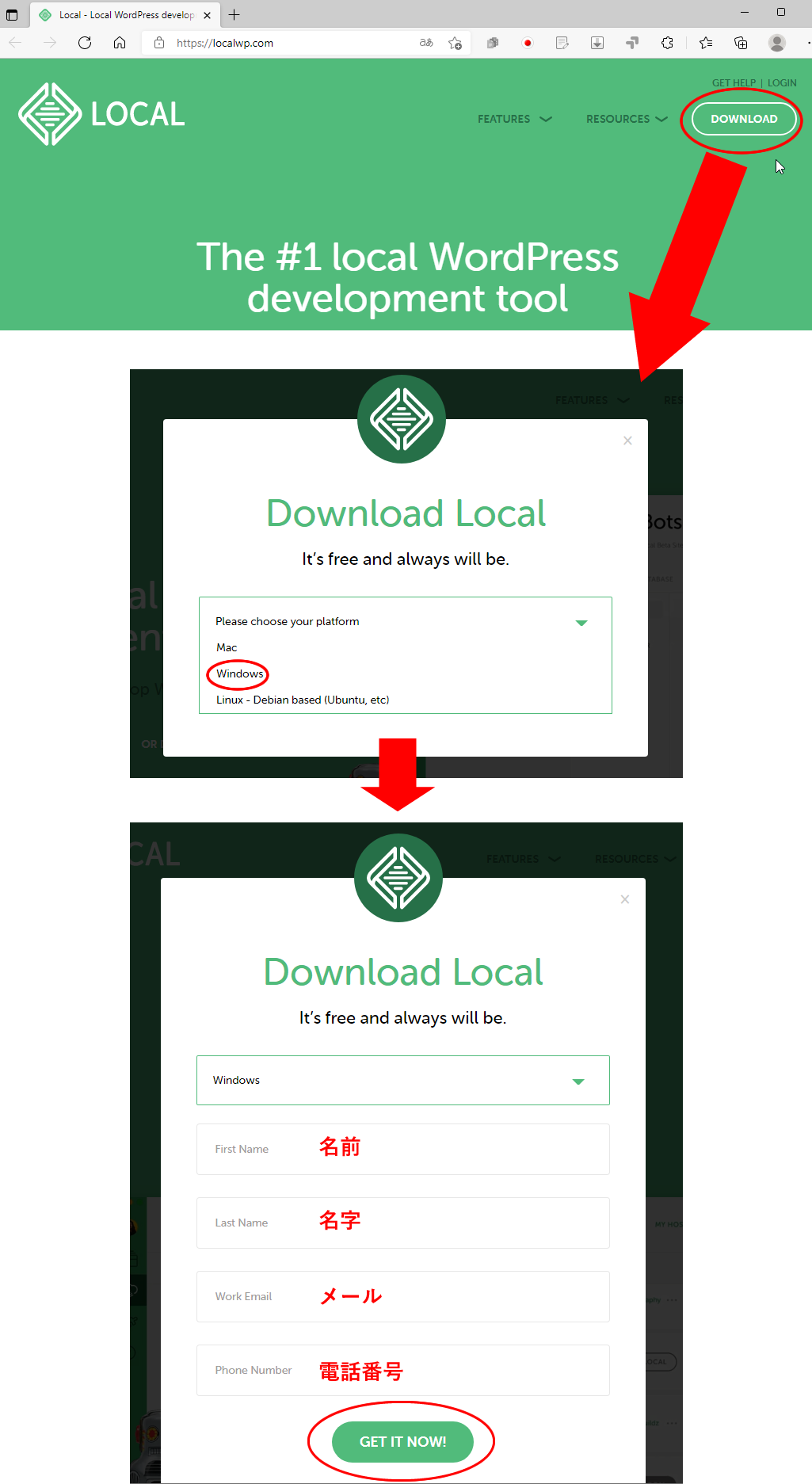
LOCALのインストール
ダウンロードしたファイルを実行(インストール)します
Windowsの場合は「管理者として実行」を選択
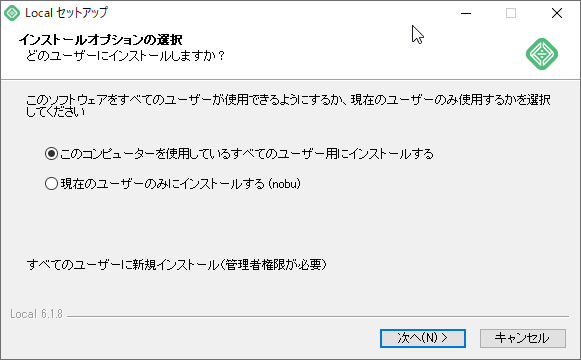
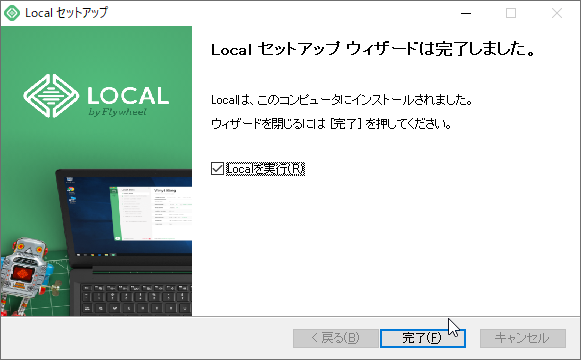
新規でワードプレスを構築
LOCALを使った WordPressサイトのローカル環境の作成は驚くほど簡単でした!昔使ったアプリとは大違い?こんなことならもっと早く使用すべきでした ^^;)
新規にを作るには、トップ画面中心に表示されている「CREATE A NEW SITE」をか、左下の + マークをクリックします。
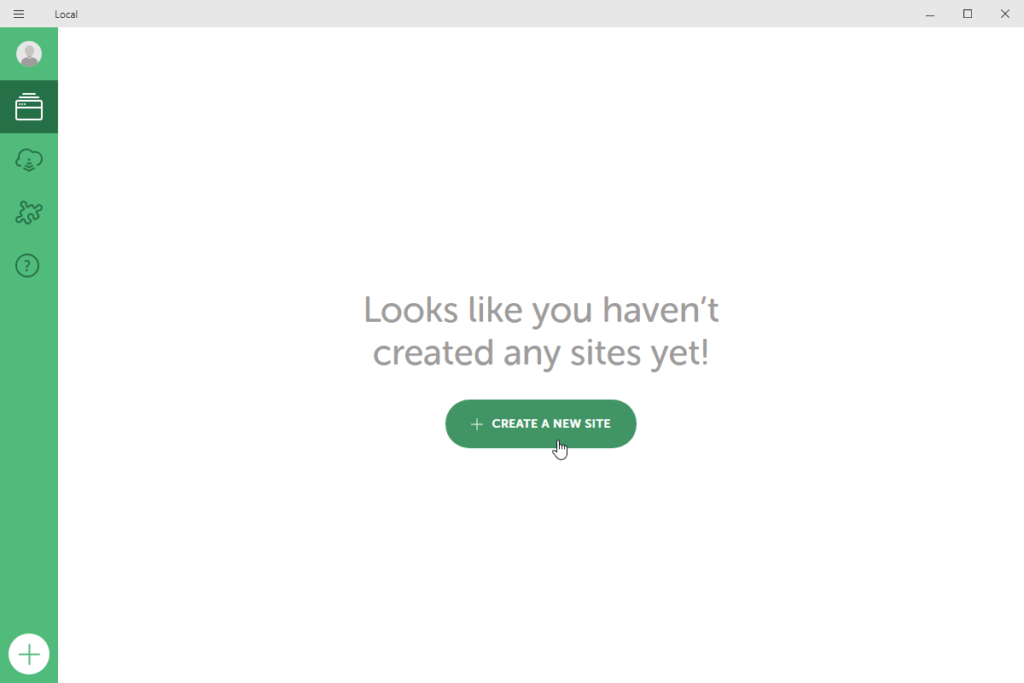
SSL(暗号化)設定と日本語化
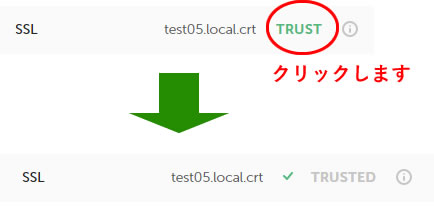
管理画面にログインします
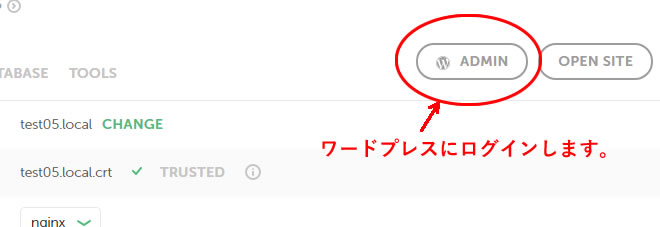
ダッシュボード → Settings → General 画面からSSLと日本語化を行います。
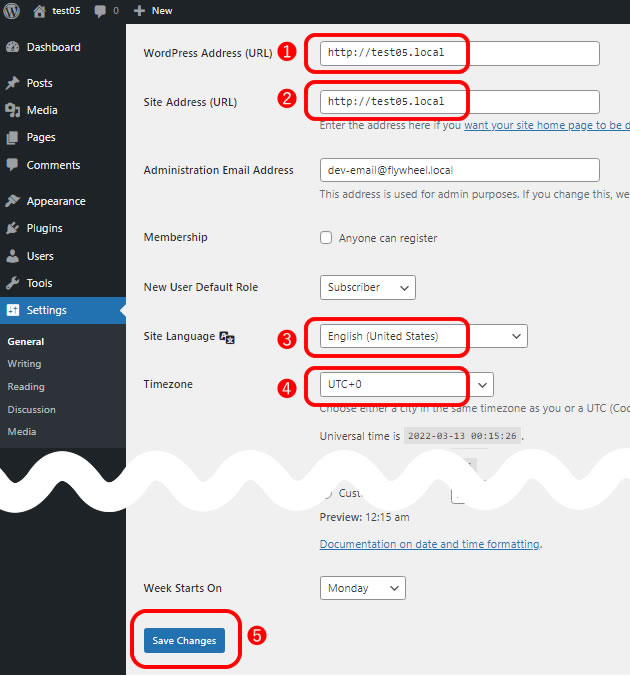
❶と❷の「http://*****」に s を追加して「https://*****」にします。

❸を「日本語」に❹を「Tokyo」に変更します。
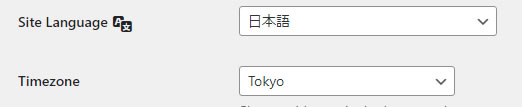
インポートとエクスポート
既に公開中の本番サイトをカスタマイズする場合や作成したローカルサイトをネットにアップする場合、プラグイン「 All-in-One WP Migration 」を使用するのが最も簡単で安全でだと思います。
ローカルサイトを本番サイトにインポートやエクスポートする場合
一番簡単な方法は、プラグイン All-in-One WP Migration を使用します。データベースを含めたバックアップが簡単に出来るのが利点ですがフリー版(無料)ではインポート(アップロード)の容量制限があるので注意が必要です。
WEB上の公開サイトからローカルにコピーする場合の手順
- 公開サイトに All-in-One WP Migration をインストール後、サイトデータをファイルでエクスポートします。
- Localで新たにWordPressサイトを作成し、 All-in-One WP Migration をインストール後、❶のファイルをインポートします。
All-in-One WP Migrationを使わないインポート&エクスポート
yagichon さんのサイトが参考になりました。All-in-One WP Migrationでアップロード容量の制限がある場合、利用してみると良いかもしれません?
WordPressの本番環境からローカル環境へコピーを移行する方法 | yagichon
Local By Flywheelから本番環境へ!ローカル環境からロリポップのサーバーにサイトを移行する手順を解説 | yagichon
FTPで直接ファイルのやり取りをしたり、データベース(phpMyAdmin等)を設定、phpファイルの編集をしなければならないので少し面倒かもしれません?
いずれにせよローカル環境とweb環境でのSQLのバージョンは合わせておかないとエラーが出る場合があります。